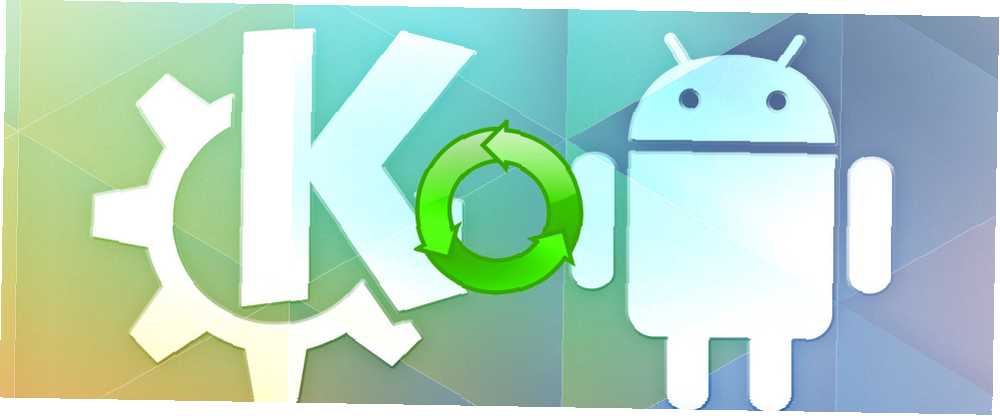
Peter Holmes
0
843
206
Har du nogensinde ønsket, at dine Android-enheder og dine Linux-computere arbejdede mere problemfrit? KDE Connect er noget, du bør tjekke ud, fordi det lindrer hovedpine i multi-enhedsoplevelsen.
KDE Connect er en Android-app og en Desktop-app, der fungerer som en bro mellem dine mobile enheder og dine computere. KDE Connect leverer et væld af nyttige funktioner, såsom at skubbe Android-underretninger til dit skrivebord, visning af enhedens batteristatus på dit skrivebord og klippebordssynkronisering. KDE Connect leverer også fjernbetjeningsværktøjer til multimediekontrol, indtastning med enhedens tastatur og endda forvandling af din mobile enhed til en berøringsplade til din computer.
Hvis det ikke var nok, understøtter KDE Connect også afsendelse af filer tovejs mellem dine enheder samt montering af dine mobile enheder til filhåndteringen på din computer for trådløst at gennemse dine enheder.
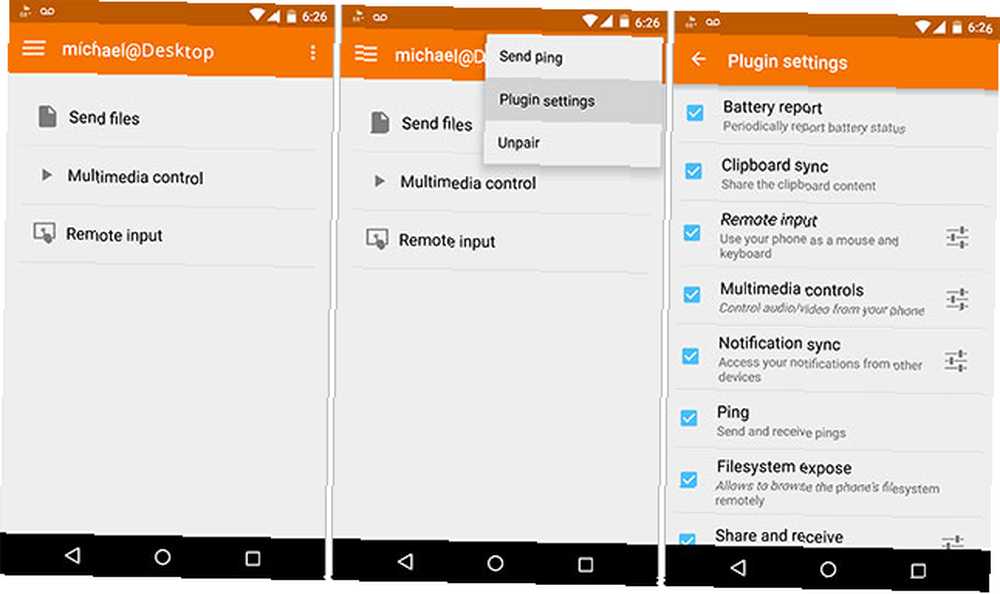
På grund af muligheden for, at ikke alle brugere vil have alle funktioner, tænkte udviklerne af KDE Connect på dette og byggede et Plugin-system, så du kan slukke for alle funktioner, du ikke vil bruge. Jeg bruger typisk det hele, fordi jeg er afhængig af dette værktøj. Mine problemer til side, hvis du vil slå nogle af funktionerne fra, kan du gøre det fra Android-appen.
På tidspunktet for denne artikel leverer KDE Connect en Android-version tilgængelig fra Google Play Store eller F-Droid og en Blackberry-version. iOS-support er på køreplanen for en fremtidig udgivelse.
KDE Connect sætter sig selv fra hinanden
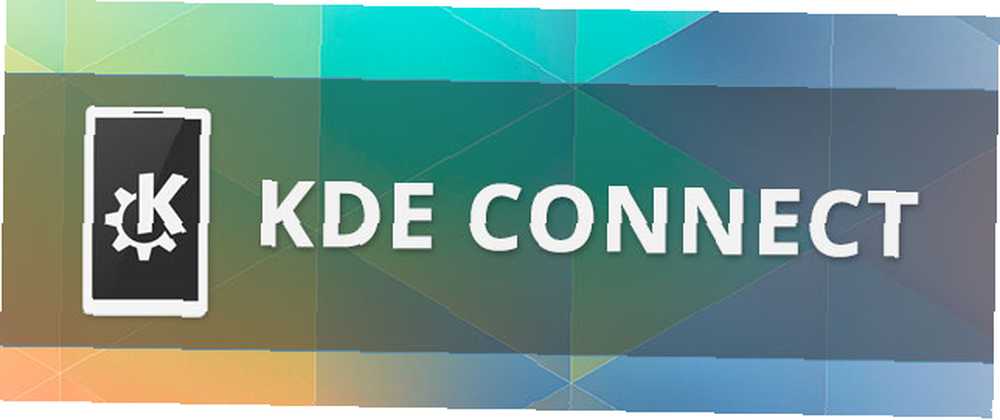
Der er andre værktøjer derude, ligesom pushbullet pushbullet sætter din Android og pc på samme bølgelængde pushbullet sætter din Android og pc på den samme bølgelængde Find ud af, hvordan du kan holde din Android perfekt synkroniseret med din pc - skub telefonens meddelelser til din desktop, del filer og meget mere! eller Airdroid AirDroid - Send SMS, Del links, Overfør filer og mere [Android 2.1+] AirDroid - Send SMS, Del Links, Overfør filer og mere [Android 2.1+] I fortiden har vi gennemgået mange apps, der kan gøre din Android telefon endnu mere spektakulær. Vi har faktisk en stor liste over de bedste 100 Android-apps, vi er stødt op ..., der giver nogle af de samme funktioner, men KDE Connect gør det mere problemfrit, pålideligt og forsvarligt. KDE Connect bruger RSA-kryptering for at sikre, at hvert slutpunkt i processen er sikkert, og i disse dage er sikkerhed et vigtigt aspekt i sindet for praktisk talt alle.
KDE Connect bruger RSA-kryptering som standard via deling af RSA-nøgler i et offentligt / privat parringssystem mellem dine enheder for at sikre, at de enheder, der bruges, er de enheder, der er parret. Dette gør det muligt for KDE Connect at holde styr på alle enheder, der er parret, uanset om det er tilsluttet netværket eller ej. Det sikrer også, at useriøse enheder ikke kan parre sig selv til din opsætning.
Fjernindgangskontrol til mus og tastatur
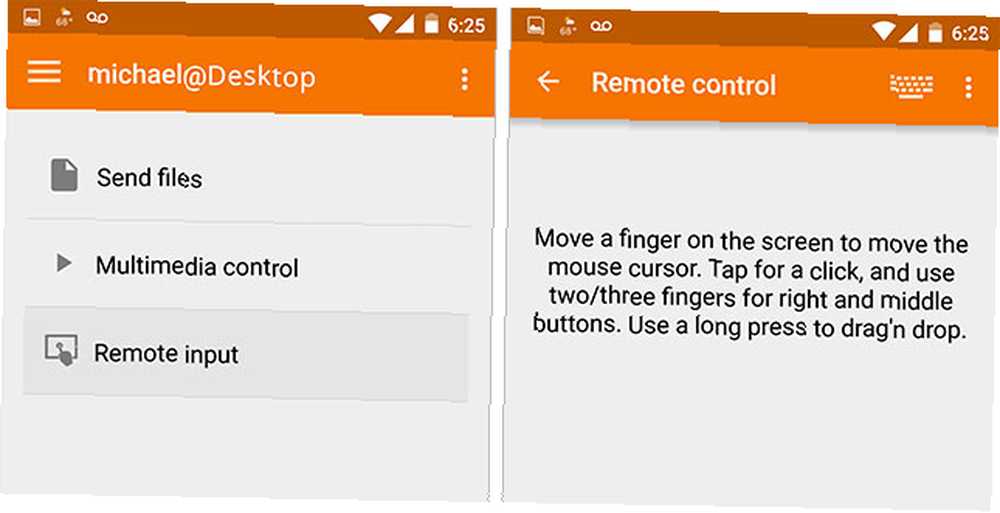
Remote Touchpad-indgang er en af de fedeste funktioner, fordi det giver dig mulighed for at omdanne din Android-telefon / tablet til en trådløs touchpad til dine computere. Hvis du nogensinde har ønsket at gøre dette, vil du være glad for at se, at ikke kun touchpad-funktionaliteten fungerer i alle versioner af KDE Connect, for alle distros, men det fungerer fejlfrit.
Jeg kan ikke nøjagtigt beskrive, hvor sej det er at få en 7 "tablet forvandlet til en berøringsplade når som helst jeg ønsker. Funktionen til fjernbetjening understøtter endda multifingerfunktionaliteten, der leveres af din enhed, herunder to fingerscrolling med flere funktioner på køreplanen.
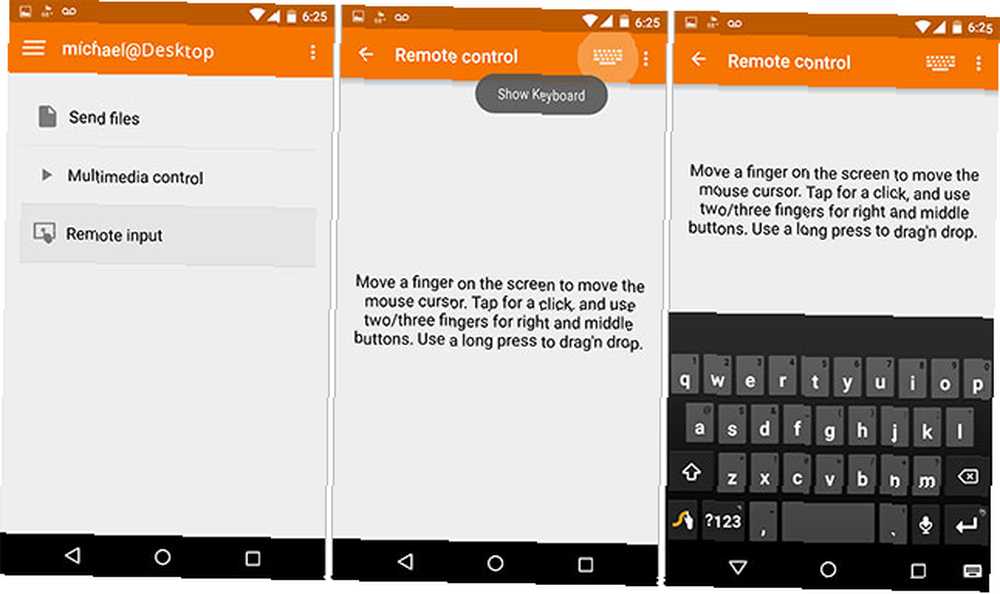
Fjerntastaturinput giver dig mulighed for at bruge et hvilket som helst Android-tastatur, inklusive tastaturer som Swype, der bruger bevægelsesindtastning som tastaturindgang på din computer. Denne funktion kræver, at version 0.7.3+ installeres på din computer, men installationen til 0.7.3+ er lidt underlig lige nu for Ubuntu-relaterede distributioner, så hvis du er interesseret i at have denne funktionalitet, skal du rulle ned til installationsafsnittet. Jeg adresserer, hvordan jeg får det der.
Synkronisering af klippebord med flere enheder
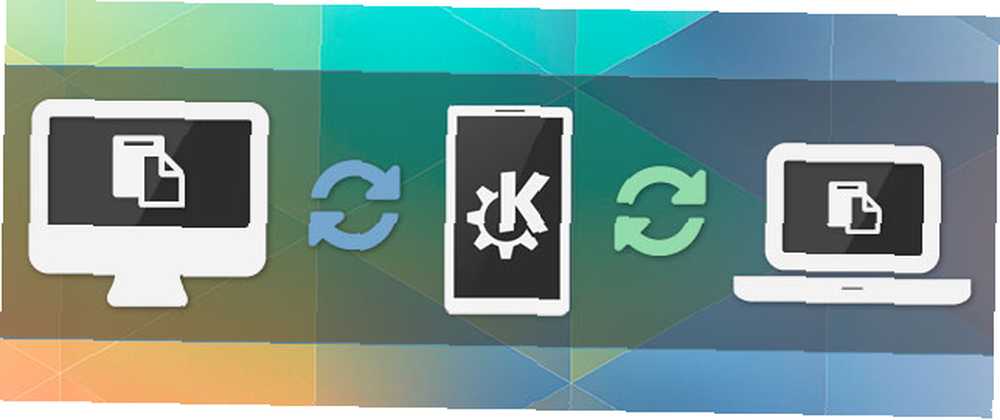
Funktionen til synkronisering af klippebord til flere enheder er freaking cool. Nej vent, gør det utroligt!
Klippebordssynkronisering fungerer øjeblikkeligt på alle parrede og tilsluttede enheder. Denne funktion giver dig ikke kun mulighed for at synkronisere dit udklipsholder fra din computer til din telefon og omvendt, men det giver dig også mulighed for at bruge KDE Connect til at sprede udklipsholderindgangen til alle tilsluttede enheder. Hvis du har tilsluttet og parret en stationær computer, en Android-enhed og en bærbar computer, kan du bruge KDE Connect som en midterste mand til at synkronisere klippebordet på alle enheder.
Hvis du skulle kopiere noget til udklipsholderen på skrivebordscomputeren, registrerer KDE Connect det og synkroniserer det til Android-enheden, synkroniserer det til den bærbare computer og synkroniserer det til enhver anden tilsluttet enhed. Du er måske ikke forbløffet over funktionen først, men når du først begynder at bruge den, vil du øjeblikkeligt elske KDE Connect.
Fjernbetjening dine multimedieprogrammer
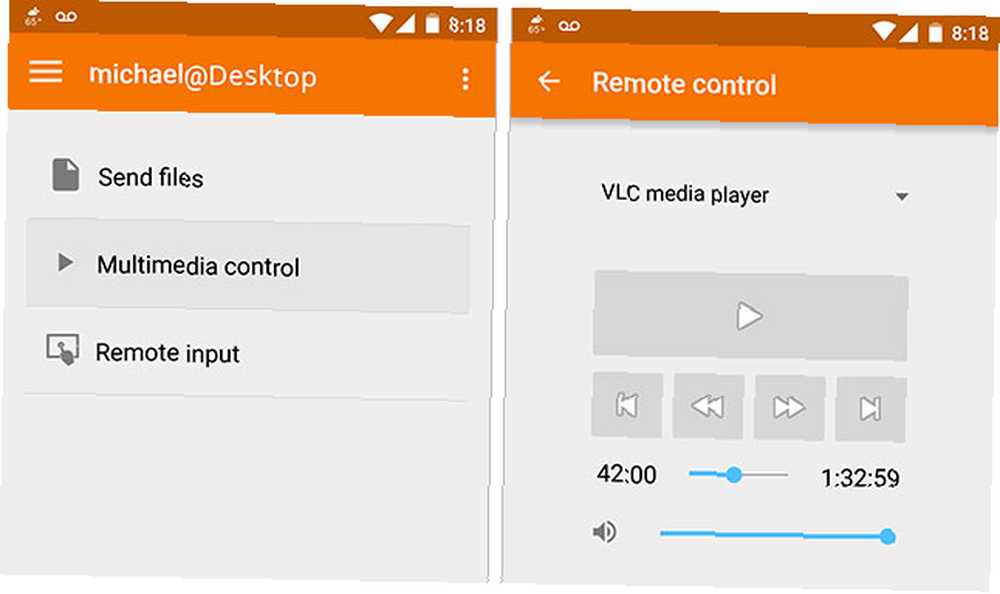
Fjernbetjeningsfunktionen giver dig mulighed for fjernbetjening af dine musikafspillere og videoafspillere fra din Android-enhed. Denne funktion understøtter et stort antal lyd- og videoafspillere, herunder Amarok Control The Music Your Way With Amarok [Linux] Control The Music Your Way With Amarok [Linux] Musikafspillere kommer en krone et dusin på ethvert operativsystem, og det er let at miste syn på dem, der faktisk er noget værd. Amarok er sandsynligvis en af de mest funktionsrige musikafspillere, jeg har…, VLC og mange flere. Hvis du gerne vil kontrollere, om din valgte afspiller understøttes, er alt hvad du skal gøre at starte med at spille noget i den pågældende afspiller og derefter åbne Multimediekontrollen på Android-appen, hvis den understøtter den, vil KDE Connect automatisk registrere det og giver dig mulighed for at kontrollere afspilleren fra appen.
Monter din Android-enhed trådløst
KDE Connect bruger SSHFS til sikker og trådløs montering af din Android-enheds filsystem på dine computere. Du vil være i stand til at gennemse alle filerne på din enhed via din foretrukne File Manager, hvad enten det er Dolphin, Nemo, Nautilus, Thunar eller osv..
Denne funktion er tilgængelig i praktisk talt alle versioner af KDE Connect, men du skal installer sshfs-pakken for at udnytte det. KDE 's Delfin filhåndtering vil automatisk registrere enheden men hvis du bruger en anden filhåndtering i et andet skrivebordsmiljø, bliver du nødt til at starte Gennemse enhed fra indikatormenuen.
sudo apt install sshfs Kom godt i gang med KDE Connect
Opsætningsprocessen er forskellig afhængigt af din bestemte computeroplevelse, så der er forskelle i, hvilken distro du bruger, hvilken version af distro og hvilket desktopmiljø du bruger. Det vil ikke være muligt at dække alle konfigurationer i denne artikel, så hvis du har et spørgsmål, bedes du kommentere nedenfor, så hjælper jeg dig med at få KDE Connect-opsætning.
Kubuntu-brugere og / eller andre KDE-baserede distrikter
KDE-brugere behøver ikke at gøre noget specielt, simpelthen installere “kdeconnect” pakke fra dit arkiv, og du er klar til at starte parring. KDE-brugere har også muligheden for at anmode om parring fra deres Android-enheder. KDE Connects understøtter alle desktopmiljøer, men den mest sømløse oplevelse vil naturligvis være for KDE-brugere, da de ikke behøver at bruge indikatorpakken.
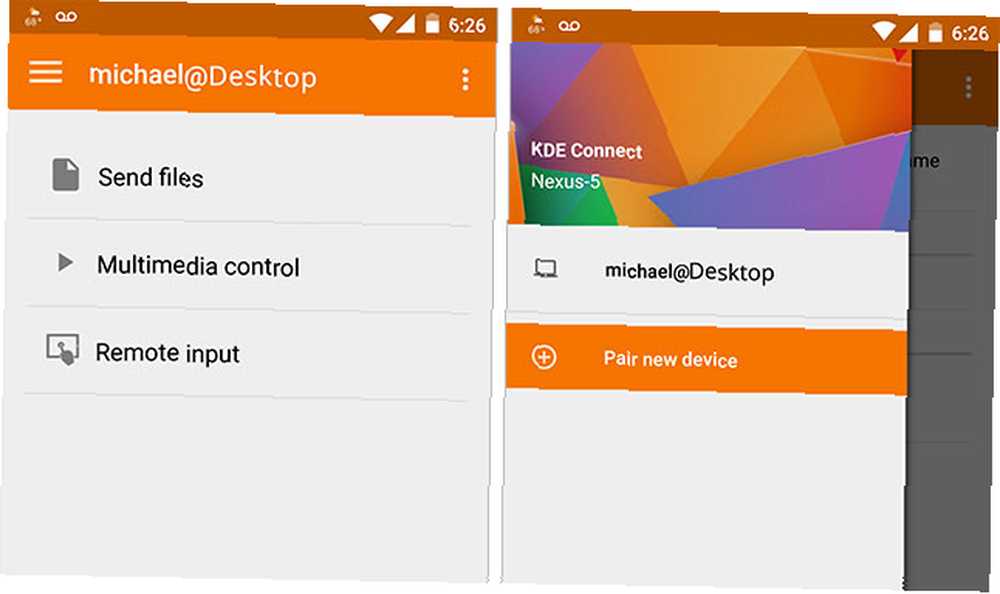
Ikke-KDE-brugere som GNOME, Kanel, Enhed, MATE osv
Du skal bruge en indikatorapplet til KDE Connect for at forbinde din foretrukne DE til KDE Connect-dæmonen. Dette er ikke svært at gøre, men det tilføjer et par ekstra trin for at få KDE Connect-opsætning. Som en oversigt skal du gøre det tilføj indikatoren ppa, derefter installer indikator-kdeconnect (som installerer kdeconnect automatisk), og til sidst skal du bruge indikator for at anmode om parring til din enhed.
KDE er det eneste skrivebordsmiljø (DE), der understøtter fuld interaktion med systemunderretninger, baseret på min test, så accepter / afvis indstillingerne i underretningerne kun fungerer inden i KDE. Ikke-KDE-brugere bliver nødt til at anmode om parring fra skrivebordsindikatoren / appleten i stedet for Android-appen.
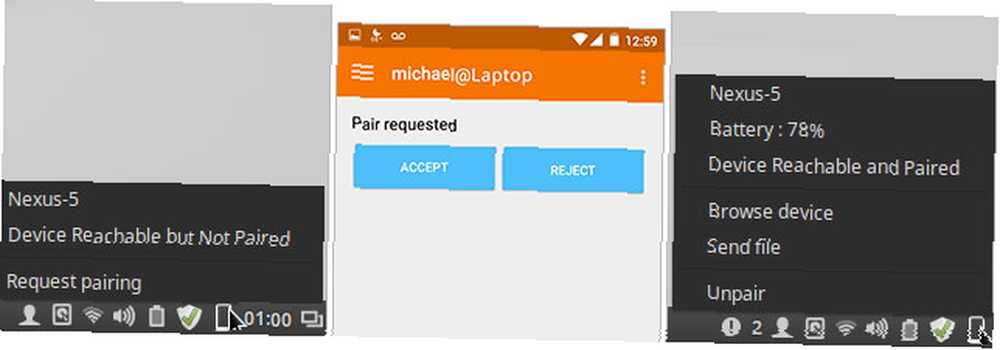
KDE Connect installationsvejledning
Ubuntu & Ubuntu-baseret (undtagen Mint)
Ubuntu har to forskellige versioner tilgængelige i deres opbevaringssteder afhængigt af hvilken version af Ubuntu du bruger. Hvis du bruger Ubuntu 15.04 eller nyere, er du klar til at installere, men hvis du bruger 14.04, vises du som standard kdeconnect version 0.7.1 hvilket fungerer fint til næsten alt, men hvis du vil have fjernbetjeningstastaturfunktionen, har du brug for version 0.7.3 eller nyere. Dette er ikke så stort af et problem, men det betyder, at du bliver nødt til at tilføje en PPA for at få en senere version.
Alle brugere:
sudo add-apt-repository ppa: vikoadi / ppa sudo apt opdatering sudo apt install kdeconnect Kun brugere, der ikke er KDE:
Hvis du ikke bruger KDE, skal du også installere KDE Connect-indikatoren, som også er tilgængelig fra den tidligere installerede PPA.
sudo apt install indicator-kdeconnect Debian & andre distrikter
Debian har som standard 0.7.2 i Jessie, så hvis du ønsker understøttelse af fjerntastatur, skal du installere kdeconnect fra Stræk eller Sid grene til version 0.8.
openSUSE, Fedora, Arch, Mageia og OpenMandriva har version 0.8 tilgængelig i deres standardlager.
Linux Mint-brugere

Linux Mint betragtes som et af de nemmeste distros at bruge, men ironisk set har Mint-brugere mere at gøre for opsætning. Af en eller anden grund besluttede The Mint Team at gøre deres lagringspakker indstillet med en prioritet på 700 for at overskrive Ubuntu's prioriteringer, men de er slags skruet op, fordi det ikke stopper der. PPA'er udsteder typisk en prioritet på 500, så på grund af den prioritering, som Mint-sæt, som er for forbandet højt, bliver PPA-pakken ignoreret, hvilket tvinger brugeren til at tage ekstra skridt.
For at få PPA-versionen af kdeconnect i Linux Mint skal du først Download .deb fil til din computer (32bit eller 64bit), start .deb og installer det med Gdebi, og du vil være klar til start indikator-kdeconnect.
KDE Tilslut alle tingene
KDE Connect er et fantastisk værktøj, og efter min mening er den absolut bedste løsning til at bygge bro på din Android-enhed til din Linux-computer. Det kan være værd at bemærke, at KDE Connect afhænger af, at mange KDE-pakker fungerer, så du installerer en masse afhængigheder af en ikke-KDE-distro, men efter min mening er dette overhovedet ikke et problem. Hvornår var sidste gang du bekymrede dig for, hvor stor en applikationsfil var?
KDE Connect er også ikke -funktionen komplet, så de kontinuerligt tilføjer nye funktioner med hver udgivelse, og jeg er for en ekstrem begejstret over at se, hvad der kommer næste. Jeg ved, at afsendelse af en tekstmeddelelse fra din computer Sådan vises og sendes SMS-tekstmeddelelser på din computer Sådan vises og sendes SMS-meddelelser på din computer Vil du se og sende tekstmeddelelser med din computer? Disse apps og tjenester giver dig adgang til SMS uden din Android eller iPhone. via KDE Connect er en funktion på deres to-do-liste.
KDE Connect er et fantastisk værktøj leveret af et fantastisk team af udviklere, og jeg ser frem til fremtiden. Hvad er dine meninger om KDE Connect? Hyper jeg det for meget, eller er du enig i, at den fortjener hype? Fortæl mig det i kommentarerne herunder.











